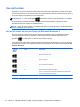User Guide - Windows 8
Table Of Contents
- Bienvenido
- Conozca su equipo
- Conexión a una red
- Navegar usando el teclado, los gestos táctiles y los dispositivos señaladores
- Uso de dispositivos señaladores
- Uso del teclado
- Multimedia
- Administración de energía
- Apagar el equipo
- Configuración de opciones de energía
- Uso de estados de ahorro de energía
- Uso de alimentación por batería
- Búsqueda de información adicional de la batería
- Exhibición de la carga restante de la batería
- Maximización del tiempo de descarga de la batería
- Administración de los niveles de batería baja
- Inserción o extracción de la batería
- Ahorro de energía de la batería
- Almacenamiento de una batería reemplazable por el usuario
- Eliminación de una batería reemplazable por el usuario
- Sustitución de una batería reemplazable por el usuario
- Uso de alimentación de CA externa
- Tarjetas y dispositivos externos
- Unidades
- Seguridad
- Mantenimiento
- Copias de seguridad y recuperación
- Copias de seguridad de su información
- Realización de una recuperación del sistema
- Uso de las herramientas de recuperación de Windows
- Uso de herramientas de recuperación (f11)
- Uso de un disco del sistema operativo Windows 8 (se adquiere por separado)
- Utilice Actualización de Windows para realizar una recuperación rápida y fácil
- Eliminar todo y reinstalar Windows
- Uso de HP Software Setup
- Configuración del equipo (BIOS) y Diagnóstico avanzado del sistema
- Soporte técnico
- Especificaciones
- De viaje con el equipo
- Solución de problemas
- Descarga electrostática
- Índice
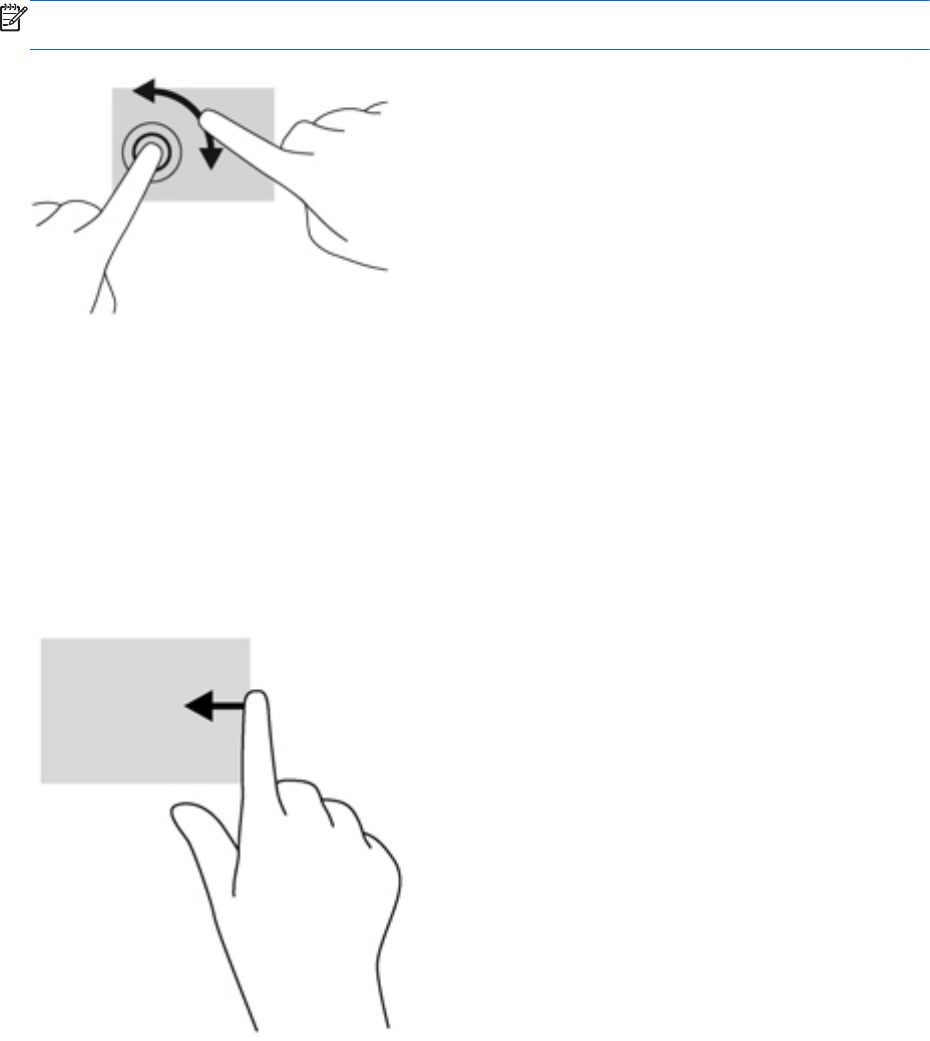
Rotación (sólo en algunos modelos)
La rotación le permite hacer girar elementos tales como fotos.
● Ancle el dedo índice de su mano izquierda en la zona del TouchPad. Con su mano derecha,
deslice su dedo índice con un movimiento de barrido como si siguiera las agujas del reloj de las
12 a las 3 horas. Para invertir la rotación, mueva su dedo índice como si siguiera las agujas del
reloj de las 3 a las 12 horas.
NOTA: La rotación fue diseñada para determinadas aplicaciones donde se pueden manipular
objetos o imágenes. Es posible que no funcione en todas las aplicaciones.
Deslizamientos desde el borde (sólo en algunos modelos)
Los deslizamientos desde el borde le permiten acceder a barras de herramientas de su equipo para
realizar tareas como cambiar las configuraciones o encontrar o usar aplicaciones.
Deslizamiento desde el borde derecho
El deslizamiento desde el borde derecho lo lleva a los accesos, que le permiten Buscar, Compartir,
Iniciar las aplicaciones, acceder a Dispositivos, o cambiar las Configuraciones.
●
Deslice sus dedos suavemente desde el límite derecho para mostrar los accesos.
Uso de dispositivos señaladores 27